Crear la topología manualmente¶
05 de diciembre de 2025 | 814 palabras 4 minutos de lectura
Crear una nueva topología¶
Haga clic en NUEVA TOPOLOGÍA en la barra de funciones.
Aparecerá un cuadro de diálogo con las siguientes opciones:
GUARDAR: La topología existente se guarda y se abre una nueva topología vacía.
NO GUARDAR: Los cambios en la topología existente no se guardan y se abre una nueva topología.
CANCELAR: El diálogo se cierra sin crear una nueva topología.
Seleccione la opción deseada.
Ver también:
Añadir unidades del catálogo a la topología¶
Nota
Puedes acceder al catálogo de dispositivos en la vista Edición de topología.
El catálogo de dispositivos contiene dispositivos IO-Link que puede utilizar para construir topologías. Puede añadir o actualizar nuevos dispositivos IO-Link consultando los archivos de descripción de dispositivos (IODD).
Resumen del catálogo de dispositivos¶
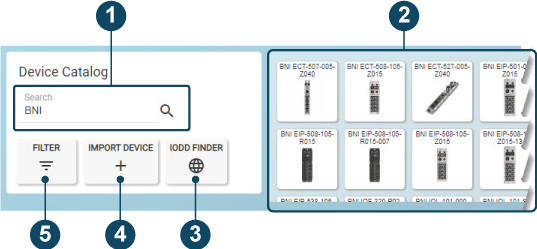
Resumen del catálogo de dispositivos¶
Pos. |
Significado |
|---|---|
1 |
Permite la búsqueda de dispositivos mediante filtros de nombre, véase Buscar dispositivos en el catálogo de dispositivos. |
2 |
Visualización de todos los dispositivos IO-Link conocidos en BET . Si hay un filtro activo, |
3 |
Permite descargar archivos de descripción de unidades de Internet, |
4 |
Permite importar archivos de descripción de dispositivos, |
5 |
Filtra la visualización de los dispositivos IO-Link en el catálogo de dispositivos, |
Añadir y conectar dispositivos desde el catálogo de dispositivos¶
Haga clic en EDITAR TOPOLOGÍA en la barra de funciones.
El Catálogo de dispositivos aparece en la parte inferior de la pantalla.
Haga clic en el dispositivo IO-Link deseado y arrástrelo a la ubicación deseada mientras mantiene pulsado el botón izquierdo del ratón; a continuación, suelte el botón izquierdo del ratón.
El dispositivo IO-Link se añade al área de trabajo.
Para conectar los dispositivos IO-Link, coloque el ratón en un puerto libre de un dispositivo IO-Link y arrastre el puerto hasta el puerto del dispositivo IO-Link que desea conectar mientras mantiene pulsado el botón izquierdo del ratón. Para cancelar la conexión, resalte la conexión y pulse la tecla Supr.
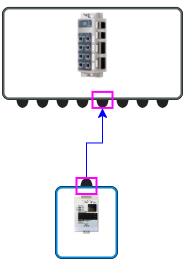
Conectar dispositivos¶
Nota
Las conexiones de los dispositivos IO-Link sólo pueden conectarse a los puertos del módulo de red IO-Link. Otras direcciones de conexión no son posibles. Los puertos de E/S no se muestran. Si necesita más dispositivos IO-Link que no estén disponibles en la base de datos de dispositivos, puede descargarlos del sitio web IODD Finder y luego importarlos, consulte Importar archivos de descripción de dispositivos y consulte Descargue de Internet el archivo de descripción de la unidad.
Borrar dispositivos del catálogo de dispositivos¶
Puede eliminar los dispositivos innecesarios del catálogo de dispositivos.
Haga clic en EDITAR TOPOLOGÍA en la barra de funciones.
El Catálogo de dispositivos aparece en la parte inferior de la pantalla.
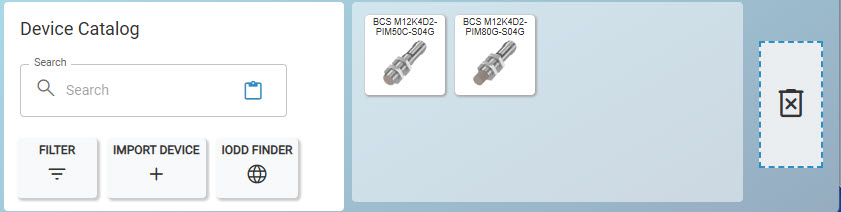
Arrastre el dispositivo que desea eliminar al recuadro punteado con el símbolo del cubo de basura.
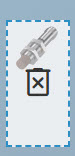
El dispositivo se elimina permanentemente del catálogo de dispositivos.
Buscar dispositivos en el catálogo de dispositivos¶
Puede buscar nombres de productos o partes de ellos y filtrar la vista principal del catálogo de dispositivos.
Haga clic en EDITAR TOPOLOGÍA en la barra de funciones.
El Catálogo de dispositivos aparece en la parte inferior de la pantalla.
Introduzca un nombre de producto o parte del mismo en el campo de búsqueda Buscar dispositivo.
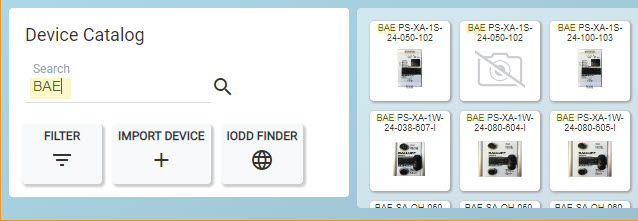
Buscar «BAE¶
Se actualiza la vista principal del catálogo de dispositivos. Sólo se muestran los dispositivos IO-Link que coinciden con el término de búsqueda.
Filtrar dispositivos en el catálogo de dispositivos¶
Puede utilizar el botón Filtro para filtrar la vista principal del catálogo de dispositivos según los siguientes criterios:
Fabricante: Selección de fabricantes de electrodomésticos.
Tipos: Selección del tipo de dispositivo, por ejemplo «Smart Light».
Categorías: Selección de versión IO-Link, módulo de red IO-Link, dispositivo IO-Link.
Haga clic en EDITAR TOPOLOGÍA en la barra de funciones.
El Catálogo de dispositivos aparece en la parte inferior de la pantalla.
Haga clic en FILTRO.
Aparece un cuadro de diálogo con los criterios de filtrado seleccionables.
Seleccione los criterios de filtrado deseados.
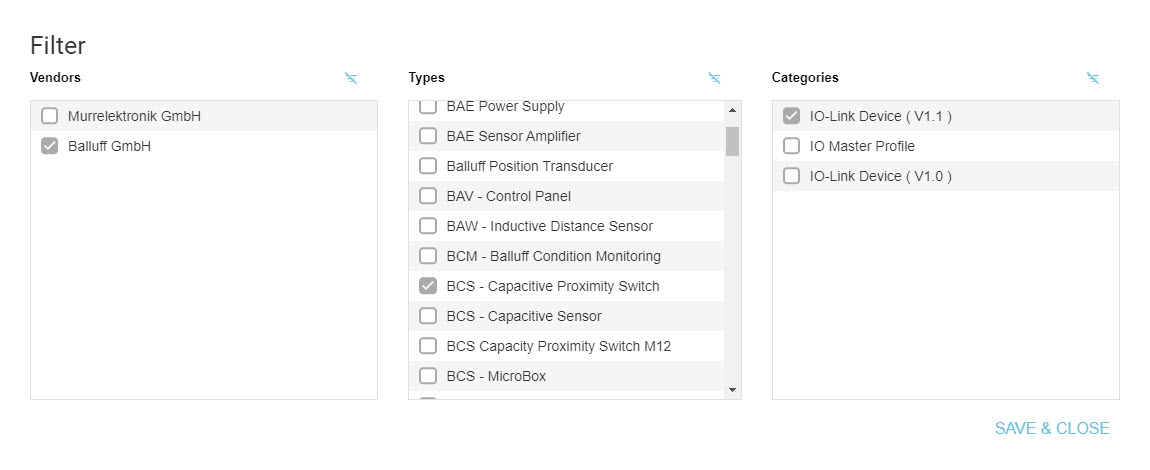
Criterio de filtrado: «Balluff GmbH» & «Interruptor de proximidad de capacidad BCS» & «Dispositivo IO-Link (V1.1)»¶
Nota
La selección de filtros crece dinámicamente con los dispositivos IO-Link conocidos.
Haga clic en Guardar y cerrar.
El filtro se establece y la vista principal del catálogo de dispositivos se actualiza en consecuencia.
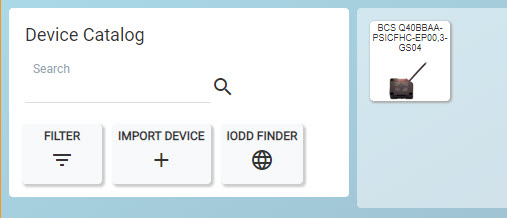
Catálogo de dispositivos filtrados¶
Importar archivos de descripción de dispositivos¶
Puede ampliar el catálogo de dispositivos añadiendo los archivos de descripción de dispositivos de nuevos dispositivos IO-Link. Si importa el archivo de descripción de dispositivos IO-Link ya existentes, se actualiza el archivo de descripción de dispositivos de estos dispositivos IO-Link.
Nota
El formato de los archivos de descripción de dispositivos es ZIP. Un archivo de descripción de dispositivo o IODD (IO Device Description) contiene información sobre el dispositivo IO-Link, por ejemplo, información sobre la identificación, los parámetros del dispositivo y los datos de diagnóstico.
Nota
Puede añadir automáticamente un archivo de descripción del dispositivo para dispositivos IO-Link desconocidos a través del menú contextual, consulte ACTUALIZAR IODD.
Haga clic en EDITAR TOPOLOGÍA en la barra de funciones.
El Catálogo de dispositivos aparece en la parte inferior de la pantalla.
Haga clic en IMPORTAR DISPOSITIVO.
Aparece el siguiente cuadro de diálogo:
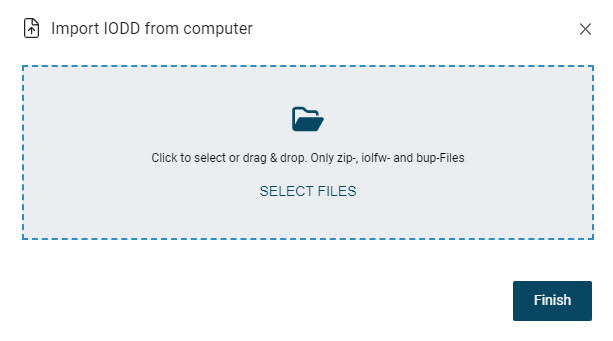
Arrastre el archivo de descripción del dispositivo deseado dentro del marco discontinuo con el botón izquierdo del ratón pulsado y suelte el botón del ratón para cargarlo. Alternativamente, haga clic dentro del área del marco para seleccionar el archivo en el sistema de archivos.
Haga clic en Hecho. El fichero de descripción del aparato se importa en el catálogo de aparatos. En este cuadro de diálogo tiene la posibilidad de importar otros archivos de descripción de dispositivos.
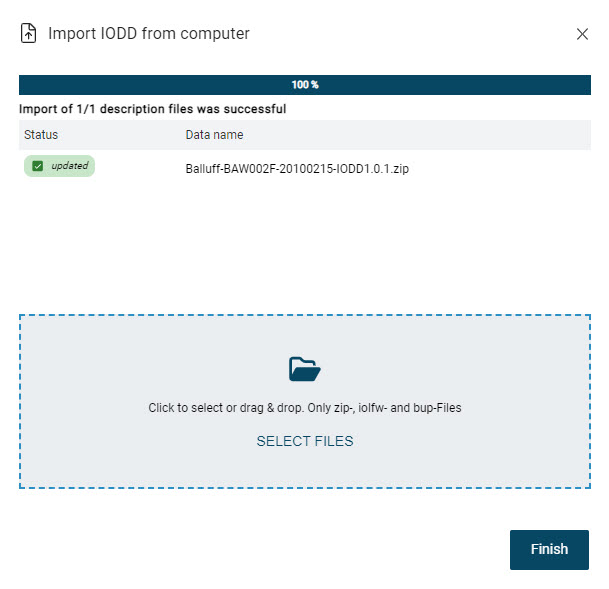
Haga clic en Hecho.
Se añade o actualiza el archivo de descripción del dispositivo.
Descargue de Internet el archivo de descripción de la unidad¶
Nota
El sitio Balluff GmbH no influye en el sitio web IODDfinder. Utilícelo bajo su propia responsabilidad. IODDfinder es una base de datos con archivos de descripción de dispositivos IO-Link que pueden descargarse.
Nota
El IODDfinder requiere una conexión a Internet.
Haga clic en EDITAR TOPOLOGÍA en la barra de funciones.
El Catálogo de dispositivos aparece en la parte inferior de la pantalla.
Haga clic en BUSCADOR DE IODOS.
Se accede al sitio web IODDfinder.
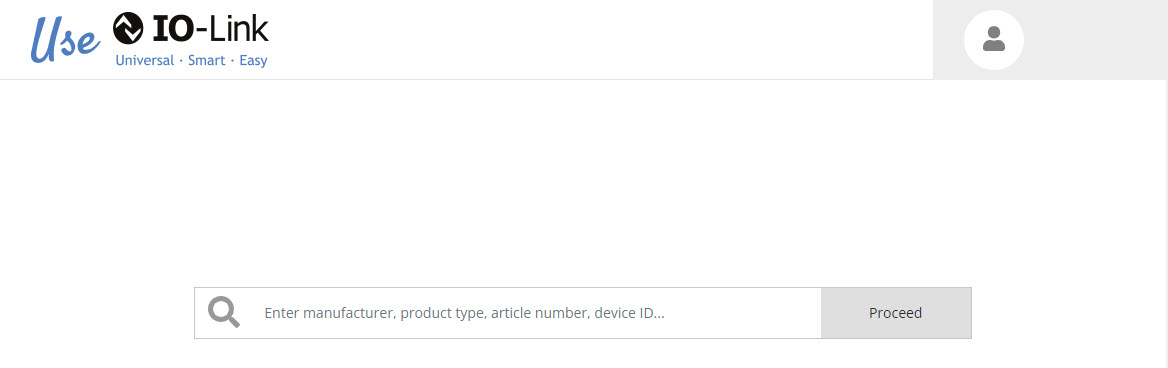
BUSCADOR DE IODD¶
Nota
Haga clic junto a la ventana IODDfinder para cancelar la operación.
Tiene las siguientes opciones:
Introduzca el criterio de búsqueda deseado, por ejemplo, el fabricante, el tipo de producto o el ID del dispositivo.
Debajo del campo de entrada se le ofrecerán de forma dinámica los resultados que coincidan.
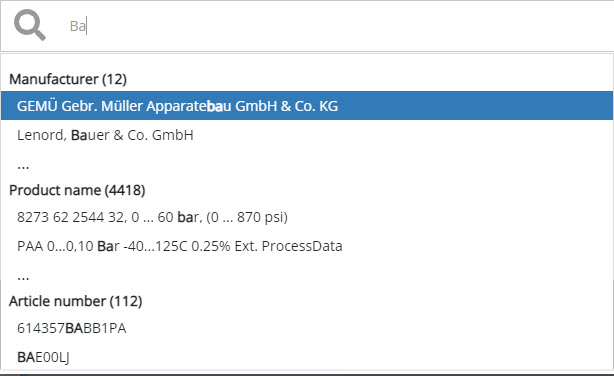
Criterio de búsqueda: Ba¶
Haga clic en el golpe deseado de la lista.
-o-
Pulse *Siguiente
Se muestran todos los datos disponibles sobre la descripción de la unidad.
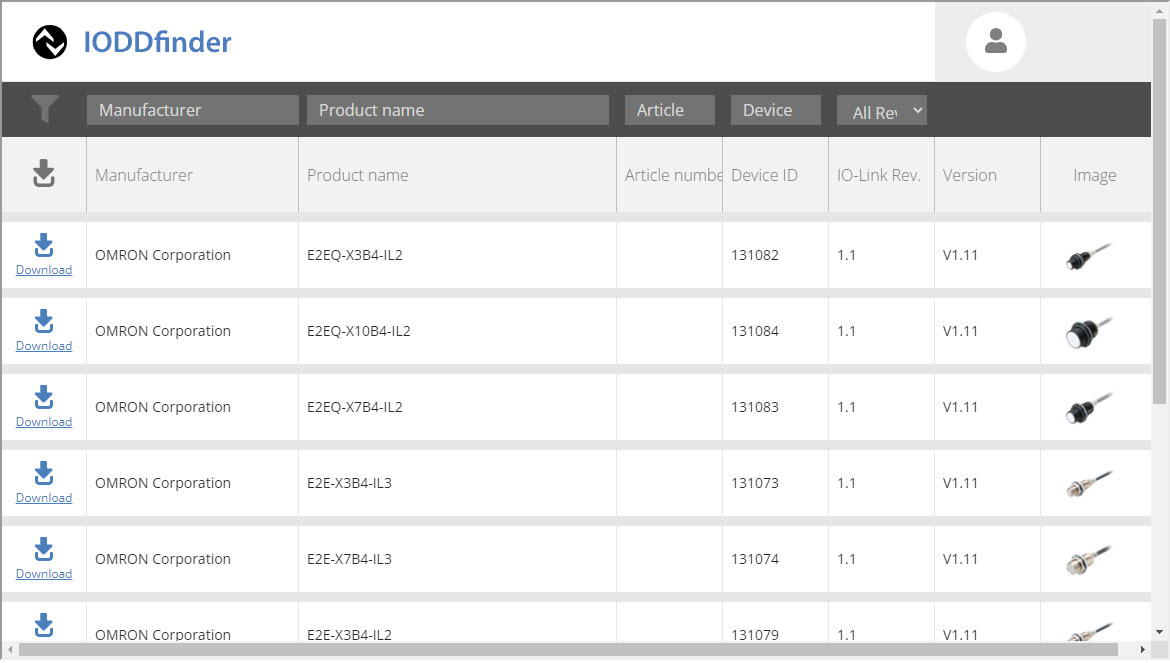
Nota
Haga clic en los encabezados de las columnas para ordenarlas de forma ascendente y descendente.
Puede filtrar la vista utilizando la barra de filtros:
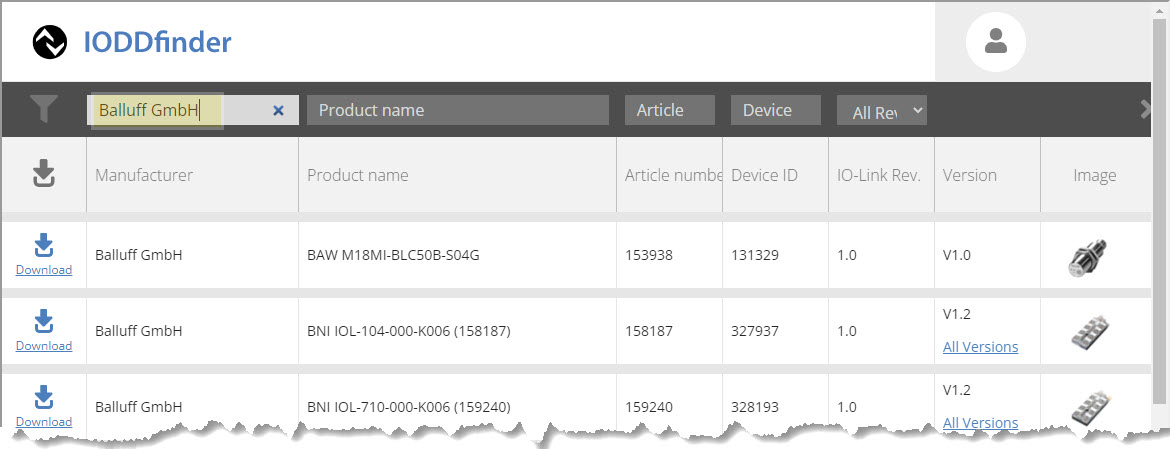
Filtrar: Balluff GmbH¶
Haga clic en Descargar en la columna de la izquierda para descargar el archivo de descripción de la unidad deseada.
La descripción de la unidad está disponible en su carpeta de descargas. Ahora se puede importar, consulte Importar archivos de descripción de dispositivos.